SYN - et SYN +
Prélèvements : Procédure pour générer un fichier de prélèvements (art 1101)
1. Allez dans la SYN +, pour accéder à la "Liste des recettes à régler".
2. Pour sélectionner les recettes à régler, cocher les cases "Prélèvements", "Echéances du mois en cours" et "Echéances du mois M+1" puis cliquer sur la colonne Date Échéance pour effectuer un tri.

3. Sélectionner les lignes à prélever
Cliquer sur le bouton droit de la souris. Un menu apparaît. Choisir la dernière ligne : Cocher Décocher Vérifée.
Constat : Dans la colonne Etat, la valeur passe de - - - - ou P- - - à - V - - sur toutes les lignes en bleu.
Une fois les recettes vérifiées, cochez la case "Recettes Vérifiées" dans la barre d'outil du bas de Gesprojet

Vous retrouvez alors la liste des recettes que vous venez de vérifier et qui vont faire l'objet d'un prélèvement.
4. L'étape suivante va être de générer le fichier de prélèvement.
Maintenir la touche Shift enfoncée et cliquez sur
Une fenêtre s'ouvre intitulée "Confirmer"
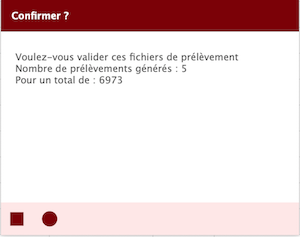
Gesprojet vous demande alors si vous souhaitez valider le ou les fichiers de prélèvements : si oui, valider sinon vous pouvez annuler.
Le fichier a été créé et se trouve en local (sur votre poste dans Démarrer / Tous les programmes / Dossier Gesprojet client / Transfert Sepa) et également sur le chemin d'accès indiqué dans l'onglet financier des préférences de Gesprojet.
Il vous suffira de transmettre ce fichier à votre banque.
2. Pour sélectionner les recettes à régler, cocher les cases "Prélèvements", "Echéances du mois en cours" et "Echéances du mois M+1" puis cliquer sur la colonne Date Échéance pour effectuer un tri.

3. Sélectionner les lignes à prélever
Cliquer sur le bouton droit de la souris. Un menu apparaît. Choisir la dernière ligne : Cocher Décocher Vérifée.
Constat : Dans la colonne Etat, la valeur passe de - - - - ou P- - - à - V - - sur toutes les lignes en bleu.
Une fois les recettes vérifiées, cochez la case "Recettes Vérifiées" dans la barre d'outil du bas de Gesprojet

Vous retrouvez alors la liste des recettes que vous venez de vérifier et qui vont faire l'objet d'un prélèvement.
4. L'étape suivante va être de générer le fichier de prélèvement.
Maintenir la touche Shift enfoncée et cliquez sur

Une fenêtre s'ouvre intitulée "Confirmer"
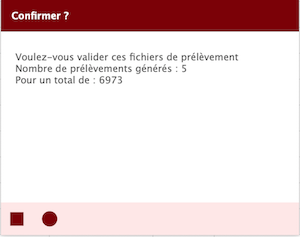
Gesprojet vous demande alors si vous souhaitez valider le ou les fichiers de prélèvements : si oui, valider sinon vous pouvez annuler.
Le fichier a été créé et se trouve en local (sur votre poste dans Démarrer / Tous les programmes / Dossier Gesprojet client / Transfert Sepa) et également sur le chemin d'accès indiqué dans l'onglet financier des préférences de Gesprojet.
Il vous suffira de transmettre ce fichier à votre banque.
